ノーコードでクラウド上のデータとの連携を実現。
詳細はこちら →こんにちは!リードエンジニアの杉本です。
CData Mule Connector for Workday は、Workday をMule アプリケーションから標準SQL でのread 機能を可能にします。コネクタを使うことで、Mule アプリケーションでWorkday のバックアップ、変換、レポートおよび分析を簡単に行えます。
この記事では、Mule プロジェクト内のCData Mule Connector for Workday を使用してWorkday 用のWeb インターフェースを作成する方法を説明します。作成されたアプリケーションを使用すると、HTTP リクエストを使用してWorkday をリクエストし、結果をJSON として返すことができます。以下のアウトラインと同じ手順を、CData Mule Connector で使用し、250+ の使用可能なWeb インターフェースを作成できます。
ここでは、4つのWorkday API の接続パラメータを設定する方法、およびTenant とBaseURL を取得する方法について説明します。必要なAPI のパラメータが設定され、カスタムOAuth および / またはAzure AD API クライアントを作成したら、接続の準備は完了です。
API / 前提条件 / 接続パラメータ
WQL / WQL サービスを有効化(下記参照) / ConnectionType: WQL
Reports as a Service / カタログレポートの設定(ヘルプドキュメントの「データアクセスのファインチューニング」参照) / ConnectionType:
Reports
REST / 自動で有効化 / ConnectionType: REST
SOAP / 自動で有効化 / ヘルプドキュメントのWorkday SOAP API への認証を参照
BaseURL およびTenant プロパティを取得するため、Workday にログインしてView API Clients を検索します。 この画面では、Workday はBaseURL とTenant の両方を含むURL であるWorkday REST API Endpoint を表示します。
REST API Endpoint のフォーマットは、
https://domain.com/subdirectories/mycompany です。ここで、
例えば、REST API エンドポイントがhttps://wd3-impl-services1.workday.com/ccx/api/v1/mycompany の場合、 BaseURL はhttps://wd3-impl-services1.workday.com であり、Tenant はmycompany です。
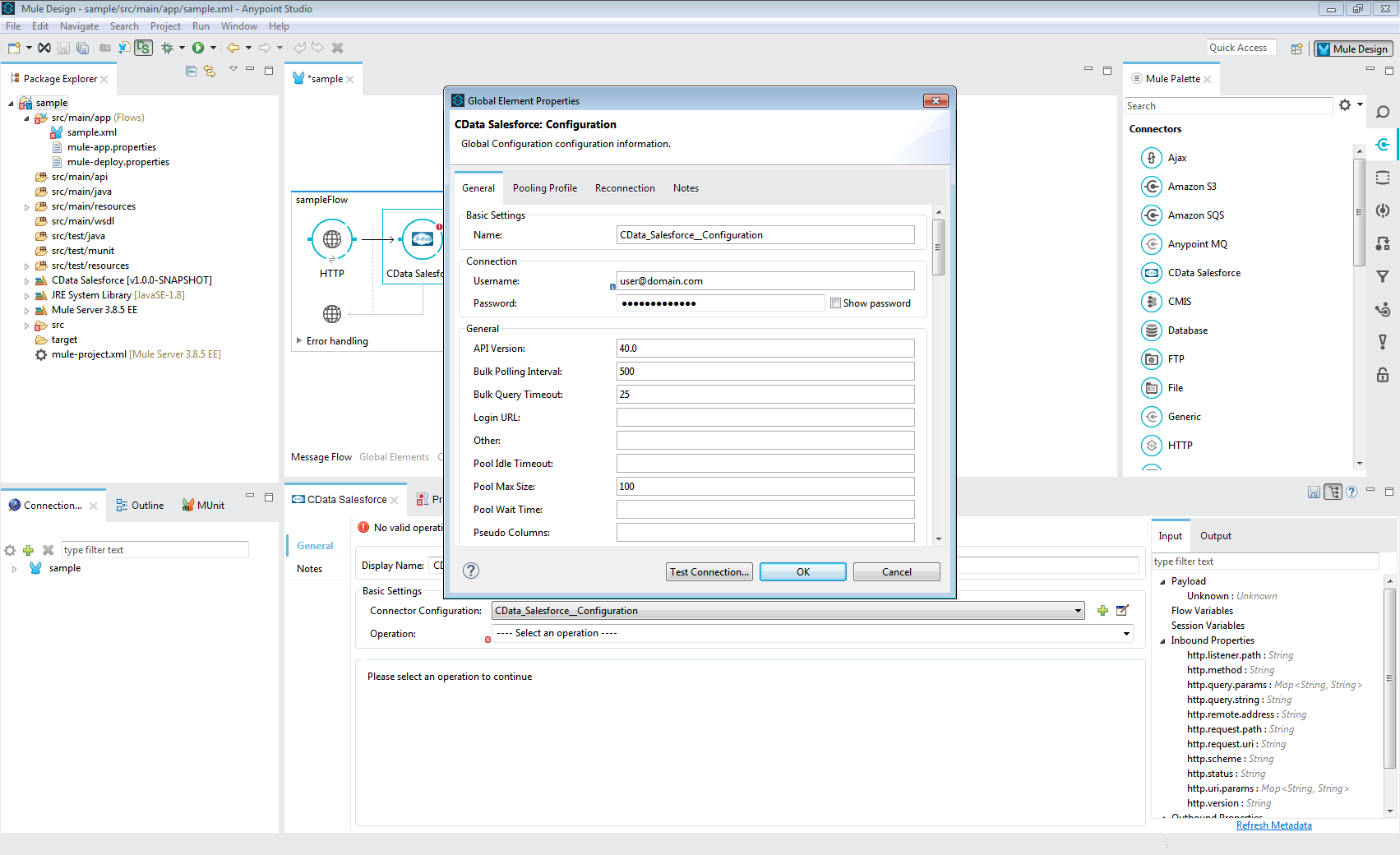
%dw 1.0
%output application/json
---
payload
カスタムアプリでWorkday をJSON データとして操作するためのシンプルなWeb インターフェースと、様々なBI、レポート、およびETL ツールが完成しました。Mule Connector for Workday の30日間無料トライアルをダウンロードして今すぐMule Applications でCData の違いを確認してみてください。
